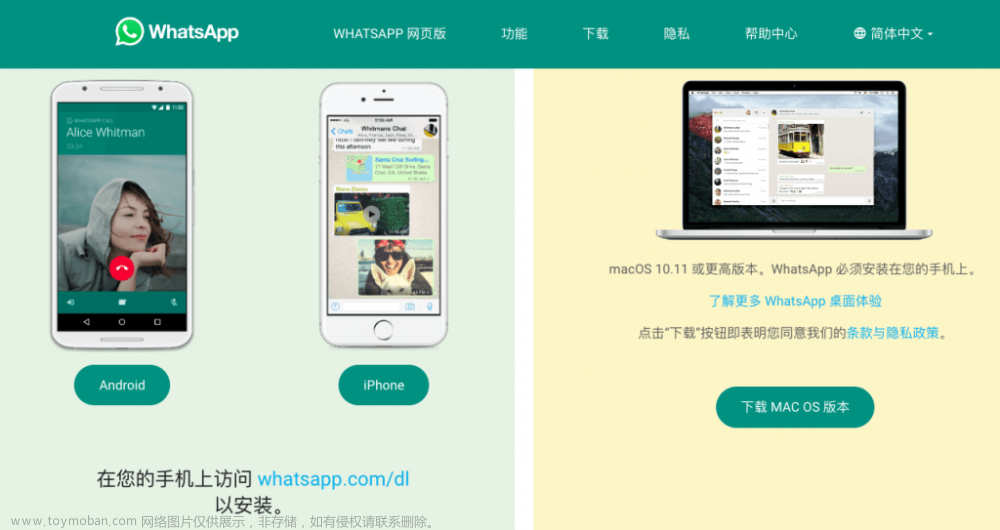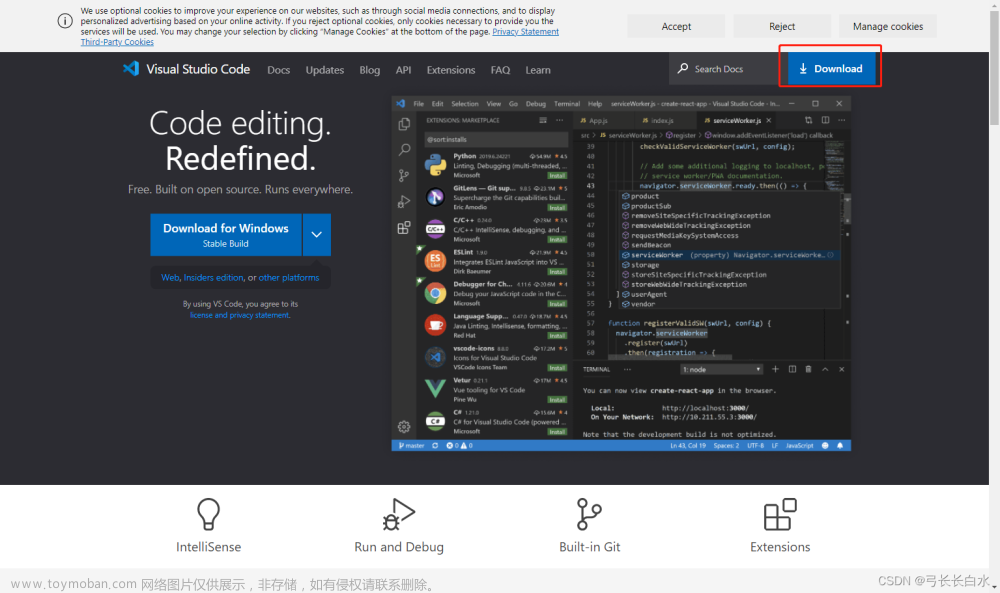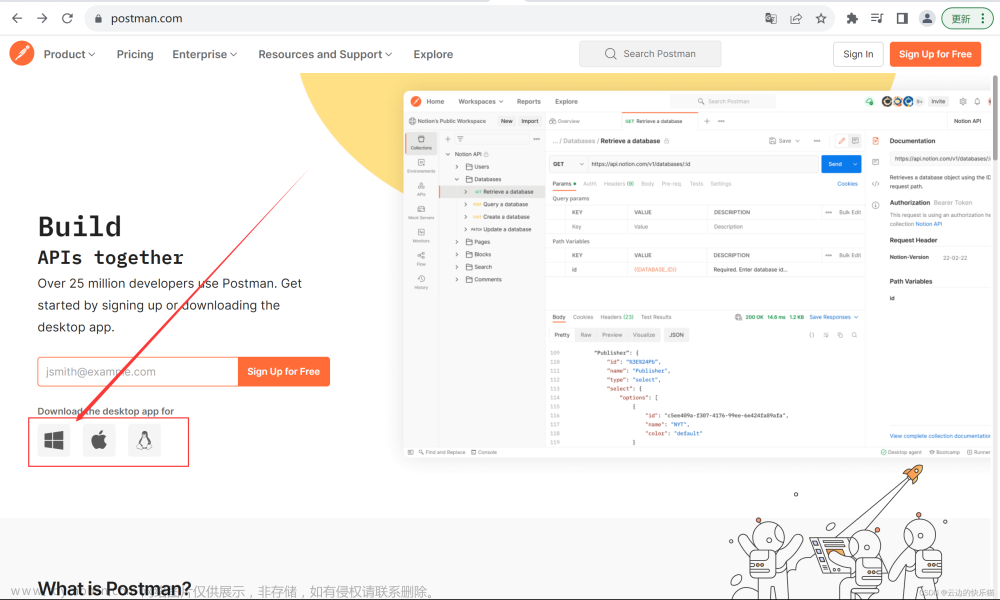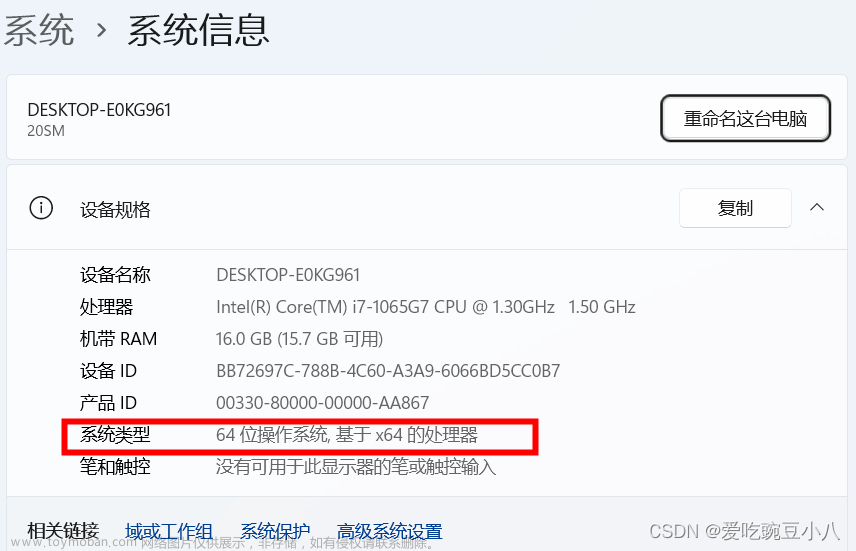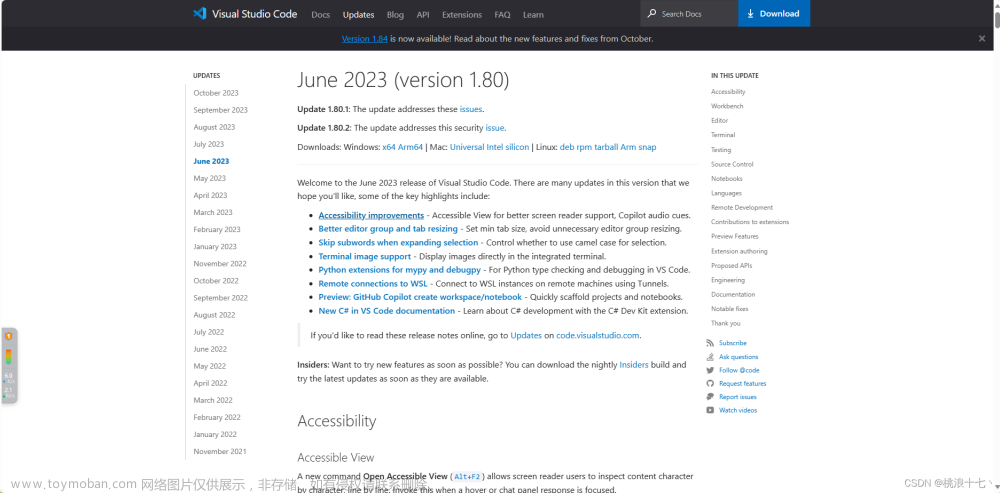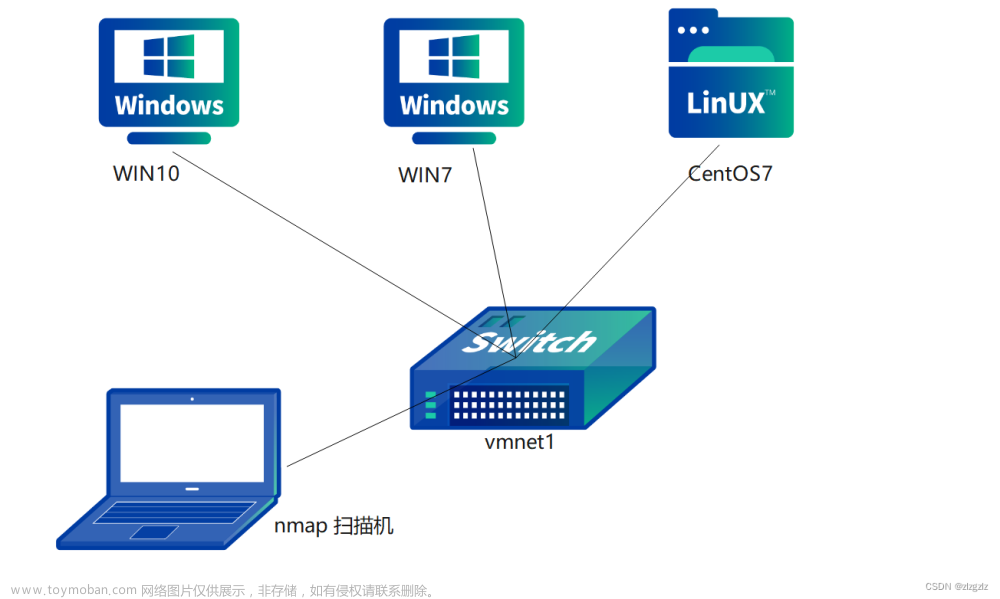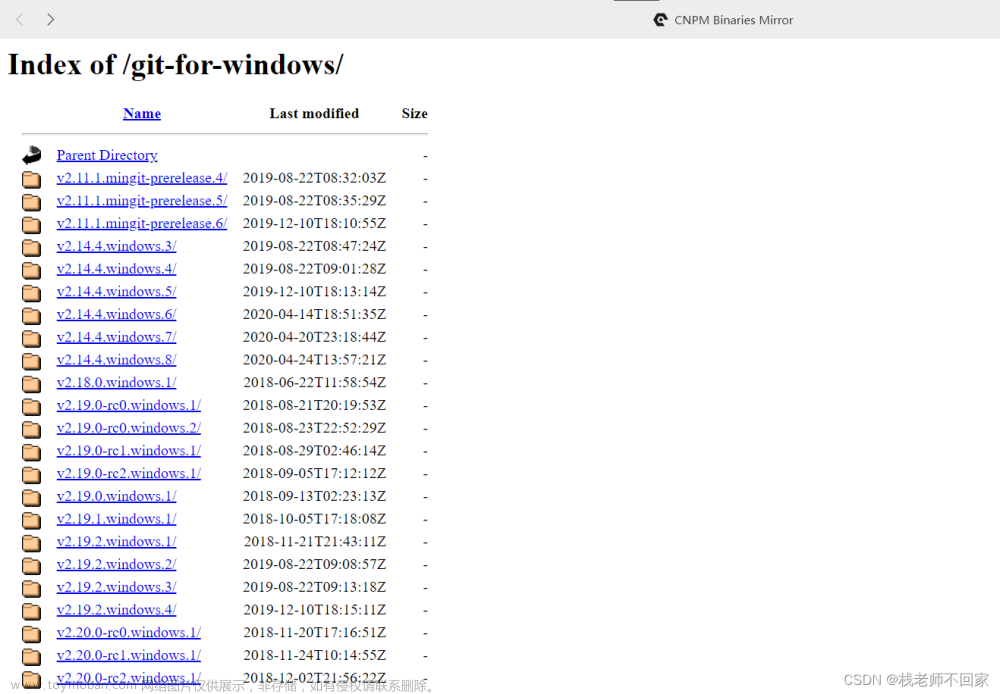一、去哪下?
1、Docker官网 https://www.docker.com/

2、Docker Hub官网 https://hub.docker.com/

二、安装要求
CentOS Docker 安装
Docker支持以下的CentOS版本:
CentOS 7 (64-bit)
CentOS 6.5 (64-bit) 或更高的版本
前提条件
目前,CentOS 仅发行版本中的内核支持 Docker。
Docker 运行在 CentOS 7 上,要求系统为64位、系统内核版本为 3.10 以上。
Docker 运行在 CentOS-6.5 或更高的版本的 CentOS 上,要求系统为64位、系统内核版本为 2.6.32-431 或者更高版本。
查看自己的内核
uname 命令用于打印当前系统相关信息(内核版本号、硬件架构、主机名称和操作系统类型等)。
查看已安装的CentOS版本信息

三、参照官网文档安装 https://docs.docker.com/install/linux/docker-ce/centos/
第一步:安装所需的软件包。 yum install -y yum-utils device-mapper-persistent-data lvm2
第二步:使用以下命令来设置稳定的存储库。yum-config-manager --add-repo https://3g11sbgj.mirror.aliyuncs.com
Docker默认远程仓库是https://hub.docker.com/ 如下
鉴于国内网络问题,后续拉取 Docker 镜像十分缓慢,我们可以需要配置加速器来解决,我使用的是阿里云的本人自己账号的镜像地址(需要自己注册有一个属于你自己的) 阿里云容器镜像服务

第三步: 安装最新版本的Docker Engine-Community和containerd
第四步:启动Docker。 systemctl start docker
第五步:通过运行hello-world 映像来验证是否正确安装了Docker Engine-Community 。docker run hello-world
四、Docker卸载
1、查看当前docker状态systemctl status docker
如果是运行状态则停止掉systemctl stop docker 文章来源:https://www.toymoban.com/news/detail-477769.html
文章来源:https://www.toymoban.com/news/detail-477769.html
2、查看yum安装的docker文件包。yum list installed |grep docker
查看docker相关的rpm源文件。rpm -qa |grep docker
3、删除所有安装的docker文件包。yum -y remove docker.x86_64
4、删除docker的镜像文件,默认在/var/lib/docker目录下
删除上述的docker目录 rm -rf /var/lib/docker 文章来源地址https://www.toymoban.com/news/detail-477769.html
文章来源地址https://www.toymoban.com/news/detail-477769.html
到此卸载完成
到了这里,关于Docker下载、安装、卸载的文章就介绍完了。如果您还想了解更多内容,请在右上角搜索TOY模板网以前的文章或继续浏览下面的相关文章,希望大家以后多多支持TOY模板网!